Convertitore video gratis
Hai bisogno di comprimere un film per trasferirlo sul tuo tablet? Non riesci a visualizzare un video sul media player che hai in salotto? Tutto quello di cui hai bisogno è un software o un’app per convertire i tuoi filmati e, per fortuna, ce ne sono a volontà, anche e soprattuto gratis. Adesso, ti consiglio alcune tra le migliori soluzioni della categoria e ti spiego come servirtene al meglio.
Come dici? La questione ti interessa, ma non essendo particolarmente preparato in fatto di informatica e nuove tecnologie temi di non essere in grado di usare le soluzioni che sto per suggerirti? Ma sta’ tranquillo! Ti assicuro, infatti, che anche se non sei un grande esperto in materia, con un convertitore video gratis potrai ottenere filmati di altissima qualità in pochi clic e senza andare incontro a complicazioni.
Non mi credi? No? Allora non ti resta altro da fare se non provare tu stesso. Che tu abbia un PC Windows, un Mac o un computer con Linux, o magari uno smartphone o un tablet Android o un iPhone o un iPad, troverai sicuramente qualcosa che fa al caso tuo, indipendentemente dal formato di video di cui necessiti. Buona lettura e buona conversione dei video!
Indice
- Convertitore video gratis per Windows 10
- Convertitore video gratis per Mac
- Convertitore video gratis online
- Convertitore video gratis per Android
- Convertitore video gratis per iPhone e iPad
Convertitore video gratis per Windows 10
Se necessiti di un convertitore video gratis per Windows 10 o versioni successive del sistema operativo (es. Windows 11), le soluzioni che secondo me faresti bene a prendere in considerazione sono quelle segnalate di seguito.
HandBrake
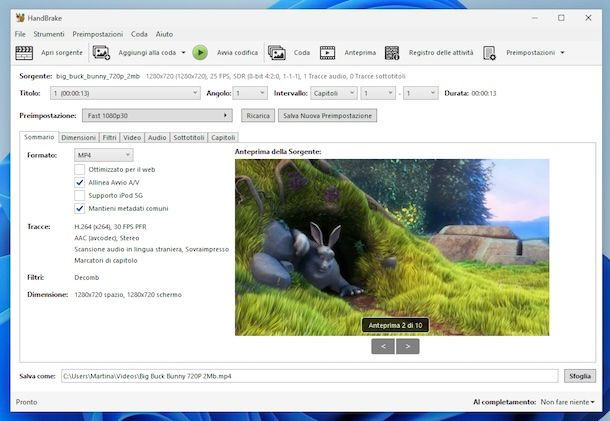
Il primo convertitore video gratis a cui ti consiglio di rivolgerti se stai facendo uso di un PC Windows è HandBrake. Si tratta di un software gratuito e open source, il quale consente di convertire e comprimere video in vari formati MP4, MKV e WebM ottimizzati per computer, smartphone, tablet e altri dispositivi. È molto facile da usare e la sua interfaccia è interamente localizzata in Italiano, per cui lo si può considerare anche un convertitore video gratis Italiano.
Per effettuare il download di HandBrake sul tuo computer, provvedi in primo luogo a collegarti al sito Internet del programma e clicca sul pulsante Download HandBrake [numero versione].
A download ultimato, apri il file EXE ottenuto e, nella finestra che ti viene mostrata sul desktop, clicca sui pulsanti Sì e Next per due volte consecutive, poi premi sul bottone Install e su quello Finish, per portare a termine il setup. In seguito, avvia il programma selezionando il collegamento aggiunto al menu Start di Windows.
Se nel compiere i passaggi di cui sopra ti viene chiesto di scaricare e installare Microsoft Windows Desktop Runtime, acconsenti alla cosa, in quanto indispensabile per il corretto funzionamento di HandBrake.
Una volta visibile la finestra di HandBrake sul desktop, decidi se abilitare o meno la ricerca automatica degli aggiornamenti, dopodiché apri il file video da convertire cliccando sul menu Apri sorgente in alto a sinistra e/o sulla voce File a destra, oppure trascinalo direttamente sulla schermata.
A questo punto, clicca sul tasto Preimpostazioni in alto a destra e seleziona, in base alle tue preferenze ed esigenze, uno dei profili di conversione disponibili dal menu proposto.
Se ritieni sia il caso di apportare ulteriori modifiche al video, andando ad agire su formato, risoluzione, audio ecc., puoi riuscirci mettendo mano alle impostazioni nelle varie schede al centro della finestra.
In conclusione, fai clic sul pulsante Sfoglia in basso a destra e specifica la posizione di output sul tuo PC, dopodiché avvia la procedura premendo sul pulsante Avvia codifica in alto a sinistra.
Altri convertitori video gratis per Windows 10

Nel caso in cui stessi cercando altre soluzioni appartenenti alla categoria dei convertitori video a costo zero per Windows, puoi valutare di affidarti a quelle che trovi nell’elenco sottostate.
- Video to Video Converter — software specifico per sistemi operativi Windows che, come lascia intendere lo stesso nome, è designato per la conversione dei file video. Supporta tutti i più diffusi formati di file, sia in input che in output. È gratuito e c’è in variante no-install. Considerando che può essere eseguito anche su vecchie versioni del sistema operativo di casa Microsoft, lo si può altresì considerare un convertitore video gratis Italiano per Windows 7.
- Shutter Encoder — è un convertitore video gratis open source che sfrutta FFmpeg per gestire la codifica, garantendo il supporto a tutti i più diffusi codec. Da tenere presente che integra anche delle comode funzioni di editing. È totalmente gratis e c’è anche in versione portable.
- VLC — è un player multimediale tramite il quale è possibile riprodurre qualsiasi formato video e audio senza ricorrere all’impiego di codec esterni. Non tutti lo sanno, ma mette a disposizione degli utenti anche delle opzioni per effettuare operazioni di conversione, compressione ed editing, motivo per cui ho scelto di segnalartelo in questo tutorial. È completamente gratis ed è open source. Per approfondimenti, leggi la mia guida dedicata a questo programma.
Convertitore video gratis per Mac
Stai facendo uso di macOS e, di conseguenza, vorresti che ti indicassi qualche convertire video gratis per Mac? In tal caso, puoi rivolgerti alle soluzioni riportate di seguito. Puoi fruire senza il benché minimo problema su qualsiasi modello di Mac, sia fisso che portatile.
Adapter
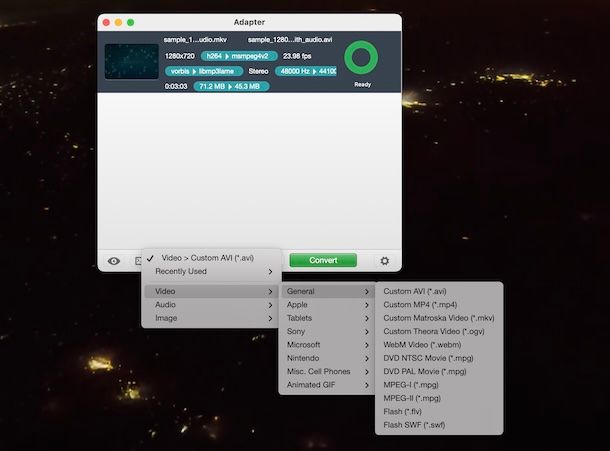
Il primo convertitore video gratis per Mac che ti invito a mettere alla prova è Adapter. Si tratta di un programma che consente di convertire file audio, video e immagini, tutto mediante una gradevole interfaccia utente. Inoltre, è totalmente a costo zero.
Per effettuare il download di Adapter sul tuo computer, recati sul relativo sito Internet e fai clic sul bottone Download Adapter situato nella parte in alto della pagina.
A scaricamento completato, apri il file DMG ottenuto, trascina l’icona del programma nella cartella Applicazioni del computer, facci clic destro sopra e seleziona la voce Apri dal menu che compare. In seguito, premi sul bottone Apri presente nella finestra mostrata sullo schermo, in modo da avviare Adapter andando però ad aggirare le limitazioni di Apple nei confronti degli sviluppatori non certificati (operazione che va effettuata solo al primo avvio). Aspetta quindi l’avvio del programma, mentre per le volte a venire potrai fare direttamente clic sulla relativa icona che è stata aggiunta al Launchpad.
Tieni presente che durante il processo di setup di Adapter potrebbe venirti proposto di scaricare e installare FFmpeg (è indispensabile per il buon funzionamento del programma) e VLC (il player multimediale di cui ti ho già parlato nel capitolo precedente).
Quando visualizzi la finestra principale di Adapter sulla scrivania, fai clic sul tasto Browse al centro e seleziona il file video su cui vuoi andare ad agire, oppure trascinalo direttamente sulla schermata.
Dopo aver compiuto i passaggi di cui sopra, espandi il menu in basso e seleziona da esso le voci Video e General e il formato di output che preferisci, oppure scegli uno dei preset disponibili pertinenti, espandendo sempre il menu Video, scegliendo da esso il dispositivo di riferimento e il profilo che preferisci.
Se ritieni sia necessario, puoi altresì regolare le impostazioni relative al file finale, andando ad agire sulle opzioni che trovi nelle sezioni Video, Resolution, Audio ecc. a destra (se non sono visibili, per rimediare, premi sul tasto con la ruota d’ingranaggio collocato in basso).
In conclusione, avvia il processo di conversione cliccando sul tasto Convert in basso. Il file di output verrà salvato nella stessa posizione di quello d’origine, ma se vuoi puoi impostare una cartella diversa agendo preventivamente sulle opzioni che trovi in corrispondenza della sezione Directory nel menu laterale di destra di cui sopra.
Altri convertitori video gratis per Mac

Cerchi altre soluzioni mediante cui poter effettuare conversioni video sul tuo computer a marchio Apple? Se è così, ti consiglio di rivolgerti a quelle annesse all’elenco che segue.
- Smart Converter — è un’applicazione specifica per Mac, altamente intuitiva e che permette di convertire i file video che gli vengono dati “in pasto”. Supporta tutti i più diffusi formati ed è completamente gratis.
- Mobile Media Converter — programma gratuito che consente di convertire file video e audio e che supporta i più diffusi formati. È molto facile da usare e la sua interfaccia è altamente intuitiva.
- Permute — si tratta di un’applicazione ad hoc per macOS che permette di convertire video, ma anche audio e immagini. Supporta praticamente ogni formato esistente, sia in input che in output e consente altresì di operare in batch. È a pagamento (con prezzi a partire da 14,99 euro), ma si può provare gratis per un periodo di tempo limitato. Inoltre, l’applicazione è inclusa in Setapp, un servizio che in cambio di una piccola fee mensile o annuale con prova gratuita iniziale permette di accedere a una vasta gamma di applicazioni a pagamento per Mac (e per iPhone e iPad, con un piccolo sovrapprezzo) senza acquistare le singole licenze, come ti ho spiegato in dettaglio nel mio tutorial su come funziona Setapp.
Convertitore video gratis online
Non vuoi o non puoi scaricare e installare nuovi software e ti piacerebbe allora che ti indicassi qualche convertitore video gratis online, ovvero fruibile direttamente dalla finestra del browser? Detto, fatto. Trovi segnalate qui sotto quelle che ritengo essere le migliori soluzioni della categoria.
Convertitore video di 123apps
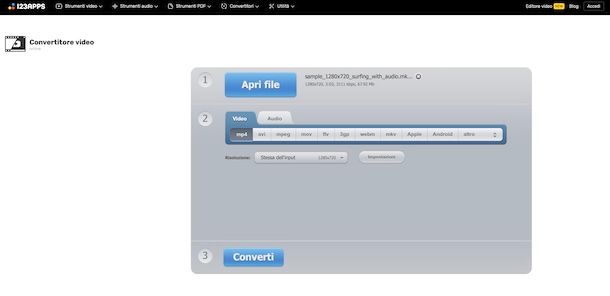
Se hai bisogno di un convertitore video gratis Italiano funzionante via Web, puoi ricorrere all’uso del Convertitore video di 123apps. Si tratta di un rinomato servizio online per la conversione dei filmati che supporta tutti i più diffusi formati e che consente altresì di impostare manualmente molteplici parametri. Non è obbligatorio creare un account e consente l’upload di file con un peso massimo di 4 GB. Di base è gratis, ma eventualmente si può sottoscrivere l’abbonamento a pagamento (al costo di 6 euro/mese) per accedere a maggiori funzioni.
Per poterti avvalere del Convertitore Video di 123Apps, visita la relativa home page, clicca sul tasto Apri file situato in alto e seleziona il file video sul tuo computer relativamente a cui vuoi andare ad agire. In alternativa, puoi prelevare il video da Google Drive, da Dropbox o indicandone l’URL, cliccando sui collegamenti appositi a destra.
Successivamente, seleziona il formato che preferisci dalla scheda Video in basso, imposta la risoluzione usando il menu Risoluzione e apporta altre eventuali modifiche alle caratteristiche del file di output cliccando sul tasto Impostazioni adiacente e intervenendo dalla scheda che ti viene proposta.
Per avviare la conversione, clicca sul tasto Converti. Al termine, seleziona il collegamento Download per scaricare il file restituito o le voci relative ai servizi di cloud storage supportati per archiviare il video su di essi.
Altri convertitori video gratis online

Se cerchi altre soluzioni tra i convertitori video funzionanti via Web, ti suggerisco di mettere alla prova quelle annesse all’elenco sottostante.
- Convertio — è un convertitore universale funzionante via Web che consente di intervenire non solo sui video, ma anche su molteplici altre tipologie di file. Di base è gratis e non è obbligatorio registrarsi, ma non permette di caricare file aventi un peso superiore ai 100 MB. Per aggirare questo limite e per sbloccare altre funzioni extra, occorre sottoscrivere un abbonamento a pagamento (con prezzi a partire da 9,99 dollari/mese).
- CloudConvert — si tratta di un celebre e apprezzato convertitore di file gratuito, il quale permette di agire non solo sui video, ma anche su file audio, documenti di Office ecc. Non pone limiti per l’upload e non è obbligatorio registrarsi, ma può essere usato per un massimo di 10 minuti al giorno. Per aggirare queste limitazioni e sbloccare altre caratteristiche extra, occorre registrarsi ed eventualmente sottoscrivere uno dei piani in abbonamento (con prezzi a partire da 9,76 euro/mese).
- VEED.IO — servizio online pieno zeppo di strumenti ad hoc per l’editing video tra cui è presente anche un tool per la conversione. Di base è gratis e non vi è l’obbligo di creare un account, ma volendo è possibile sottoscrivere l’abbonamento a pagamento (con prezzi che partono da 10 euro/mese) per avere accesso completo a tutte le funzionalità.
Convertitore video gratis per Android
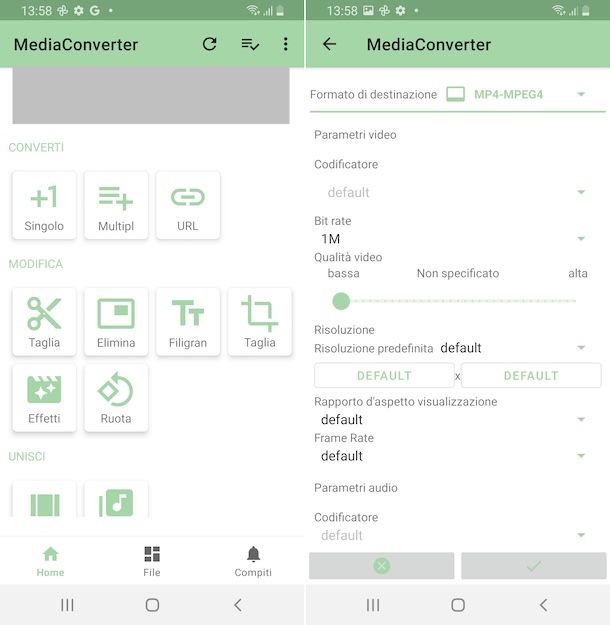
Se stai facendo uso di uno smartphone o di un tablet Android e, di conseguenza, cerchi un convertitore video gratis per Android, ti consiglio di rivolgerti all’app Media Converter. Permette di effettuare conversioni video e audio e operazioni di editing in men che non si dica. È totalmente a costo zero ed è facilissima da usare.
Per scaricare e installare Media Converter, visita la relativa sezione del Play Store e fai tap sul pulsante Installa (oppure puoi rivolgerti a store alternativi). In seguito, avvia l’app sfiorando il tasto Apri visibile sullo schermo, oppure la relativa icona aggiunta in home screen e/o al drawer.
Quando visualizzi la schermata principale dell’applicazione, seleziona la voce Home dal menu in basso, individua la sezione Converti e premi sui tasti Singolo per convertire un solo video, Mulitpl per intervenire su più filmati in simultanea o URL per prelevare il filmato di riferimento da Internet, dunque seleziona il file video di tuo interesse.
Nella schermata adesso proposta, premi sul bottone il simbolo Play e la ruota d’ingaggio, espandi il menu a tendina Formato di destinazione e seleziona da esso il formato di output adatto, definisci le altre impostazioni disponibili a seconda delle tue esigenze e preferenze e fai tap sul tasto con la sputa in basso a destra.
Per concludere, avvia la conversione premendo sui pulsanti Avvia e OK in basso e specifica la cartella in cui vuoi che venga salvato il file finale.
Convertitore video gratis per iPhone e iPad
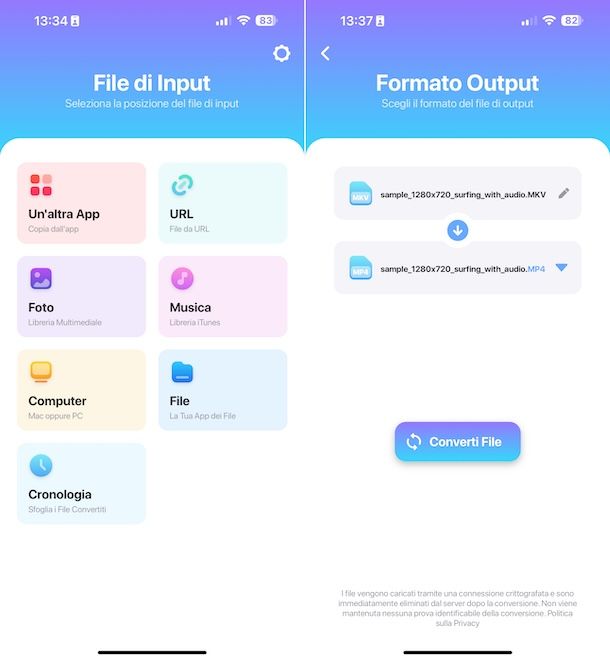
Se necessiti di un convertitore video gratis per iPhone e iPad, ovvero funzionante su iOS/iPadOS, puoi usare Il Convertitore Video. È un’app a costo zero, concepita specificamente per iPhone e iPad e permette di convertire tutti i più diffusi formati di file video. È bene però tenere a mente che per i file molto pesanti e per effettuare la conversione in alcuni specifici formati vanno effettuati acquisti in-app (con costi a partire da 3,49 euro/mese).
Per scaricare e installare Il Convertitore Video, accedi alla relativa sezione presente su App Store, premi sul pulsante Ottieni, su quello Installa e autorizza la procedura mediante una doppia pressione del tasto laterale e tramite Face ID, Touch ID o password dell’ID Apple. Successivamente, avvia l’app facendo sul pulsante Apri comparso sullo schermo, oppure selezionando la relativa icona aggiunta in home screen e/o alla Libreria app.
Quando visualizzi la schermata principale dell’applicazione, seleziona la posizione o l ‘app in cui risulta salvato il file video relativamente a cui vuoi andare agire, imposta il formato di output che preferisci dal menu a tendina in basso e premi sul tasto Converti File.
In conclusione, sfiora il tasto Condividi e indica la posizione o l’app in cui salvare il file finale, tenendo presente che viene archiviato in automatico nella cartella Convertitore Video/Output su iCloud Drive.

Autore
Salvatore Aranzulla
Salvatore Aranzulla è il blogger e divulgatore informatico più letto in Italia. Noto per aver scoperto delle vulnerabilità nei siti di Google e Microsoft. Collabora con riviste di informatica e cura la rubrica tecnologica del quotidiano Il Messaggero. È il fondatore di Aranzulla.it, uno dei trenta siti più visitati d'Italia, nel quale risponde con semplicità a migliaia di dubbi di tipo informatico. Ha pubblicato per Mondadori e Mondadori Informatica.






